教程 - 瞬态电机启动(TMS)
通过的瞬态电动机起动(TMS)功能,您可以模拟各种电力系统事件,如电动机的起动,元件的开关和母线故障。该模块使用的动态模型,支持计算各种地点的电机的电压,电流,转矩和功率。这些计算值显示在时间曲线,电子表格和单线图。
注意: 如果您只购买了暂态电机起动模块而没有购买动态稳定模块,您的菜单和选项将反映名称“暂态电机起动”或“TMS”,而不是动态稳定。
要执行本教程中的步骤,首先打开DSExample-1.dez文件。
- 在文件菜单中,点击打开文件。
- 在您的样本文件夹目录中打开DSExample-1.dez文件。
- 在单线图窗口上点击
 最大化,如果需要的话,可以放大单线图填满整个窗口。
最大化,如果需要的话,可以放大单线图填满整个窗口。
提示: 如果你正在查看起始页,你也可以点击打开单线图。
TMS数据
单线图的项目必须有TMS的数据,然后才能运行动态模拟。
- 双击电机M-1打开 电机数据对话框并设置TMS数据,如下:
- 选择 稳定性 选项卡并选择 激活电机模块 检查框。
- 如下图所示,在电机部分, 生产厂商 Mfr 选择 通用,选择类型为 标准电机如下图所示.
- 点击
 库 从库中导入电机稳定性数据.
库 从库中导入电机稳定性数据. - 这是弹出一个消息,询问你是否要用动态数据覆盖EFF和PF数据。点击否。这保留了规格卡中指定的效率和功率因数的数据。
- 在 电机启动负载, 选择 生产商为通用 和 类型Type为 Std T vs 速度 , 然后单击
 库 来导入数据.
库 来导入数据. - 在 电机运行负载, 选择 制造商为通用 和 类型为Std T 和速度, 然后
 库 导入数据。
库 导入数据。 - 单击 确认。单线图上的电机符号改变成如图2所示的样子。
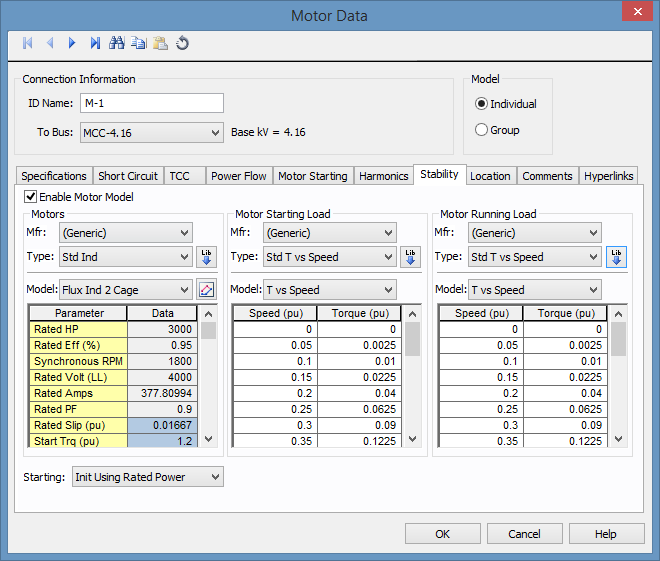
图 1: 马达稳定性
- 和之前对电机M-1的操作一样,为电机M-2加载稳定性数据。
- 要显示单线图上断路器的ID名,请点击工具>选项>文本可见,并在显示名称列中,选中复选框高压断路器(如果它尚未被选中)。
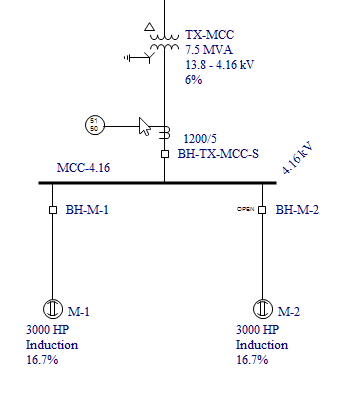
图 2: 单线图中的电机符号
运行TMS仿真
注意: 如果您只购买了暂态电机起动模块而没有购买动态稳定模块,您的菜单和选项将反映名称“暂态电机起动”或“TMS”,而不是动态稳定。
- 在主页选项卡中点击
 稳定性选项打开动态稳定。该稳定性选项卡如图3所示,可以用来查看单线图、仿真图和消息日志。。当你进入动态稳定焦点, 运行了一个稳态潮流计算。注意单线图上的潮流计算结果。
稳定性选项打开动态稳定。该稳定性选项卡如图3所示,可以用来查看单线图、仿真图和消息日志。。当你进入动态稳定焦点, 运行了一个稳态潮流计算。注意单线图上的潮流计算结果。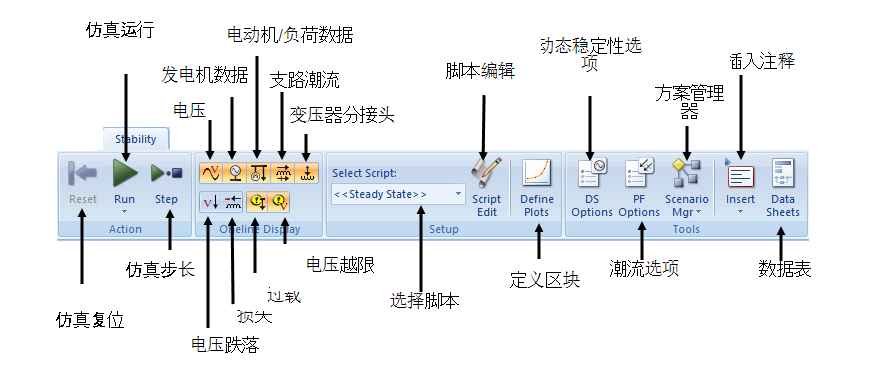
图 3: 动态稳定选项
- 为了模拟启动电机M-2,双击断路器BH-M-2。这时显示窗口,如下所示。
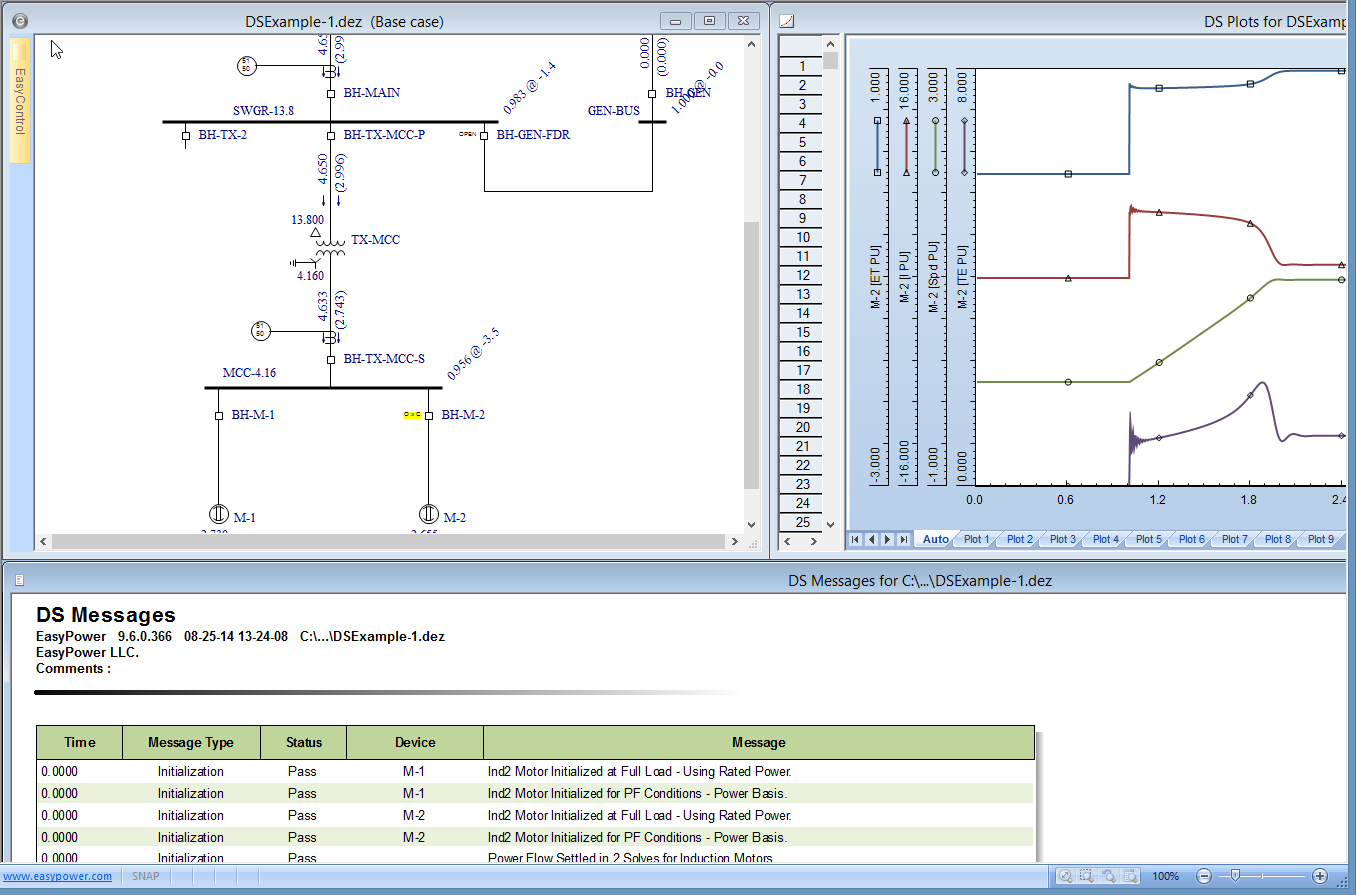
图 4: 电动机起动结果
在仿真结束时,单线图上会展示潮流计算的结果。右边的图显示了电机的电压,电流,转速和转矩相对于时间的值。窗口底部的消息日志描述了发生的过程或事件。要查看该图的电子表格数据,你可以向右拖动绘图区的左边缘。你可以通过双击图轴或绘图区域格式化一个元件。
注意: 在执行任何仿真命令之前,确保单线图窗口是活动窗口。如果单线图窗口的标题不突出显示,点击单线图窗口一次,将其激活。
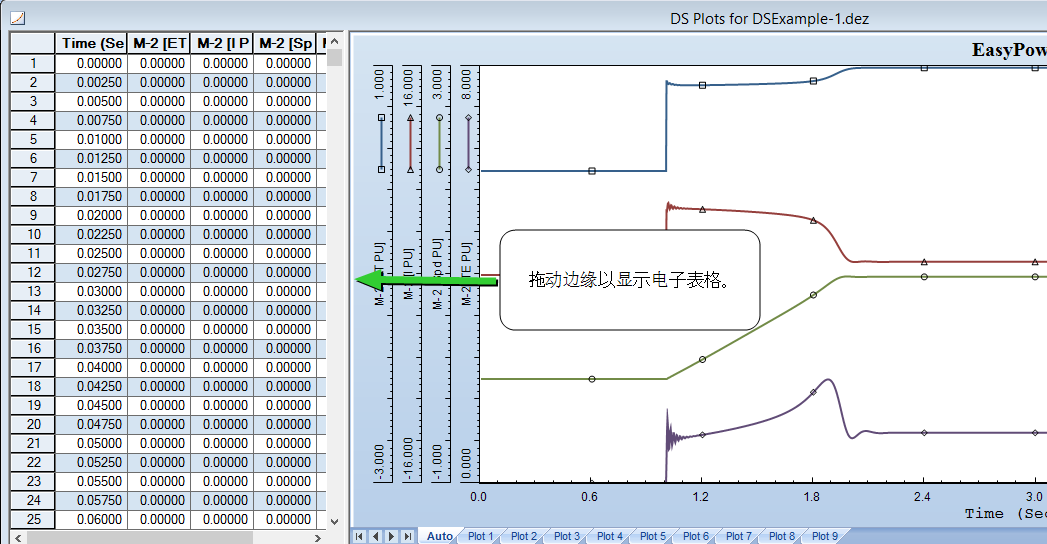
图 5: 电子表格中的仿真数据
动态仿真选项
注意: 如果您只购买了暂态电机起动模块而没有购买动态稳定模块,您的菜单和选项将反映名称“暂态电机起动”或“TMS”,而不是动态稳定。
点击单线图窗口,然后在稳定性选项卡中选择 动态仿真选项。可以通过对话框中的设定来控制仿真。
动态仿真选项。可以通过对话框中的设定来控制仿真。
在双击控制选项卡中,请注意控制要闭合的断路器或开关选项。仿真结束时间缺省值是6秒,延迟时间长度的缺省值为1秒。在之前的仿真图中可以看出,断路器BH-M-2在仿真1秒后发生闭合,整个仿真在6秒钟的时候结束。你可以用同样的方式控制其他双击动作,例如母线故障和自动转换开关转换。
绘制用户选定值
当您通过双击单线图进行仿真时,数据会被绘制在自动绘图选项中。基于仿真的类型, 确定哪些值显示在自动绘图中。在前面的例子里,绘图中显示了电动机电压,电流,转速和转矩的标幺值。要在其他地方看到在你的系统值,你需要定义绘图。提供九个绘图,每个图最多5条曲线。
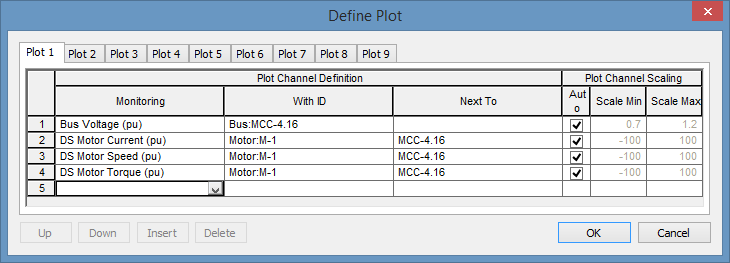
图 6: 定义绘图
- 要定义一个绘图,确保单线图被选中,然后单击
 定义绘图。当电机M-2启动,电压骤降影响会电机M-1。在绘图1中,我们将看到电动机M-1的电压,电流,转速和转矩。
定义绘图。当电机M-2启动,电压骤降影响会电机M-1。在绘图1中,我们将看到电动机M-1的电压,电流,转速和转矩。 - 如上图所示,通过选择监控、用标识号ID和 旁边来选择要做图的值。也可以先选中一个打开的监控单元格,右键单线图中的电机M-1,然后在打开的 定义绘图复选框中选择希望作图的数值。点击确定 关闭定义绘图对话框。
- 在运行一次动态模拟之前,点击
 复位仿真复位到稳态。通过双击断路器BH-M-2再次启动电机M-2。点击绘图1选项卡来查看仿真结果。
复位仿真复位到稳态。通过双击断路器BH-M-2再次启动电机M-2。点击绘图1选项卡来查看仿真结果。
从脚本运行仿真
您可以编写脚本来模拟各种事件并按顺序运行它们。在我们运行脚本之前,我们需要定义曲线,这样我们就可以查看想知道的结果。下一步,我们将编写一个脚本来模拟2秒稳态情况:起动电机M-2并关掉电机M-1。
- 和之前对电动机M-1的操作类似,先定义绘图2在来查看电动机M-2的速度,扭矩,电流和电压的标幺值。
- 要编写一个新的脚本:
- 如果要创建一个新的脚本:
- 确保单线图被选中,然后在单击
 编辑脚本。
编辑脚本。 - 点击新建以添加新的脚本。
- 输入起动电机M-2并关掉电机M-1 作为新的脚本的名称。如下图添加命令到脚本。
- 脚本示例 在 编辑脚本对话框 中单击 确定。
- 在脚本对话框中点击关闭按钮。
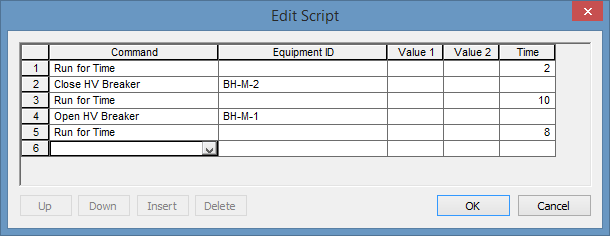
图 7: 脚本示例
- 确保单线图被选中,然后在单击
- 在稳定性选项卡选择脚本框中,选择 起动电机M-2并关掉电机M-1脚本。
- 点击
 运行仿真。在绘图1和绘图2窗口中查看结果。
运行仿真。在绘图1和绘图2窗口中查看结果。
故障仿真
在单线图窗口中,双击母线MCC-4.16。这在该母线上运行了一个三相故障仿真。故障阻抗和持续时间可以在 动态仿真选项>双击选项卡中设定。如果你拥有继电保护配合模块PowerProtector™,瞬时电动机启动可以在时间-电流曲线的基础上通过保护装置跳闸来模拟电力系统对故障的响应。请注意单线图上跳闸的断路器上的“C >> O”(关闭到打开)符号,以及在自动绘图中故障电流降为零。绘图1标签显示了电动机M-1对故障电流的贡献,以及故障排除后其转速下降的过程。
结论
这是一个关于瞬态电机启动的简短教程。该帮助主题包括这个以及其他更深入的功能。要打开帮助,请在窗口右上角点击 帮助或按F1键。
帮助或按F1键。
通过继电保护配合模块PowerProtector™您可以模拟接触器因过电压断开,或自动转换开关切换到应急电源。记得先选择数据库编辑焦点,在稳定性选项卡中输入各种设备的数据。利用脚本来模拟连续的事件,并使用定义绘图来监测数值。
更多信息
| EasyPower® 教程 |
